Adobe Photoshop设计绚丽发光的军徽高级教程
来源:网络收集 点击: 时间:2024-05-03【导读】:
Adobe Photoshop设计绚丽发光的军徽高级教程工具/原料moreAdobe Photoshop军徽源文件 Adobe Photoshop方法/步骤1/6分步阅读 2/6
2/6 3/6
3/6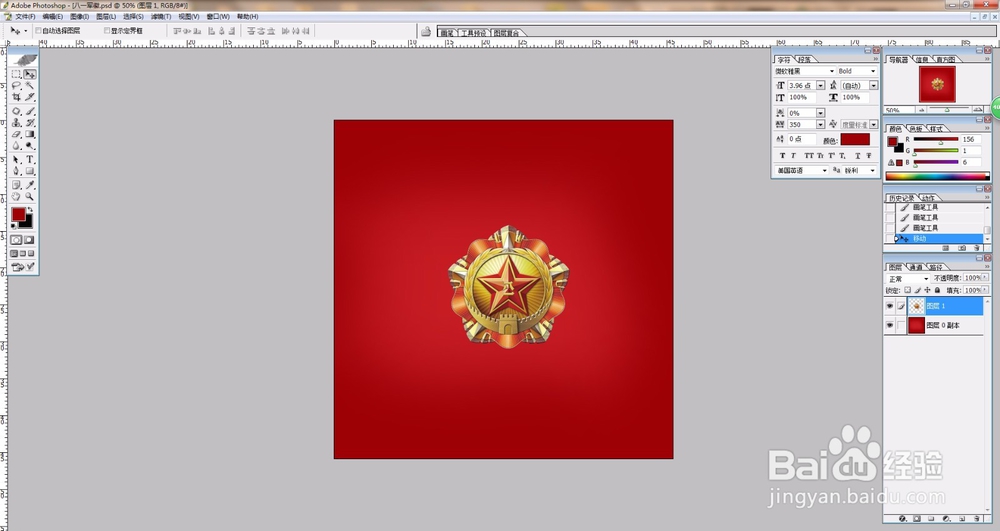 4/6
4/6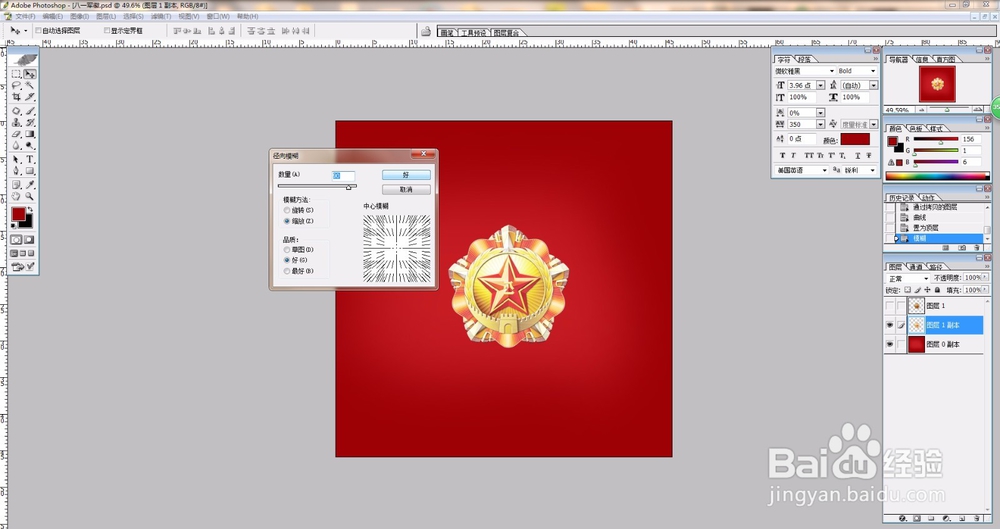
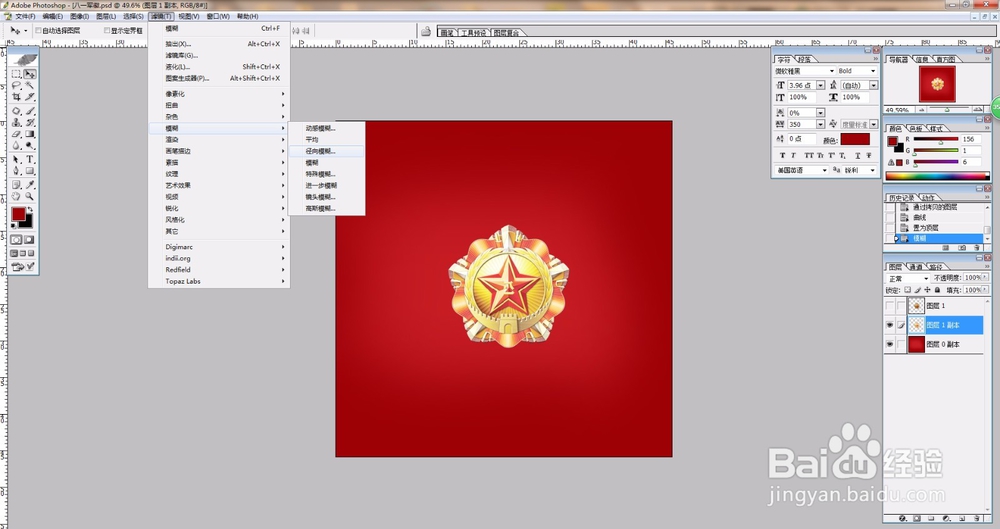
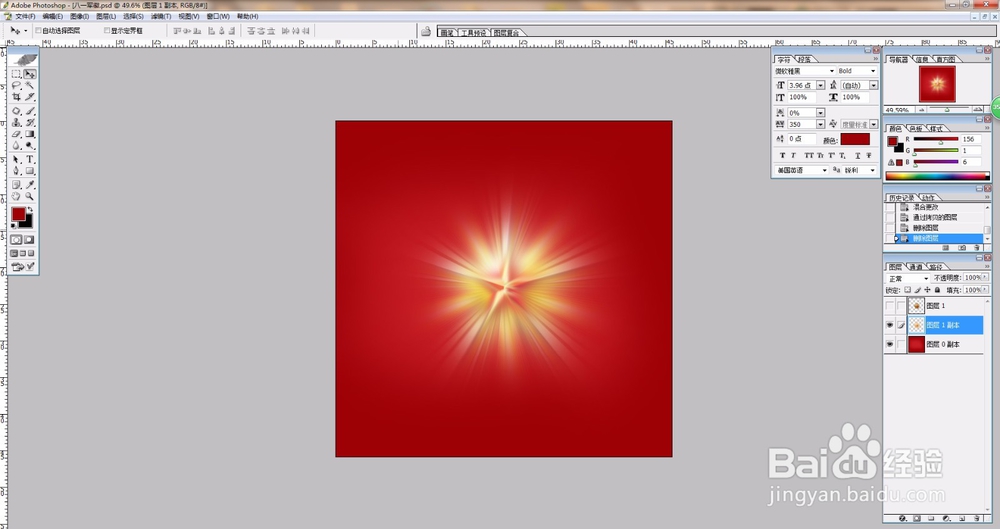 5/6
5/6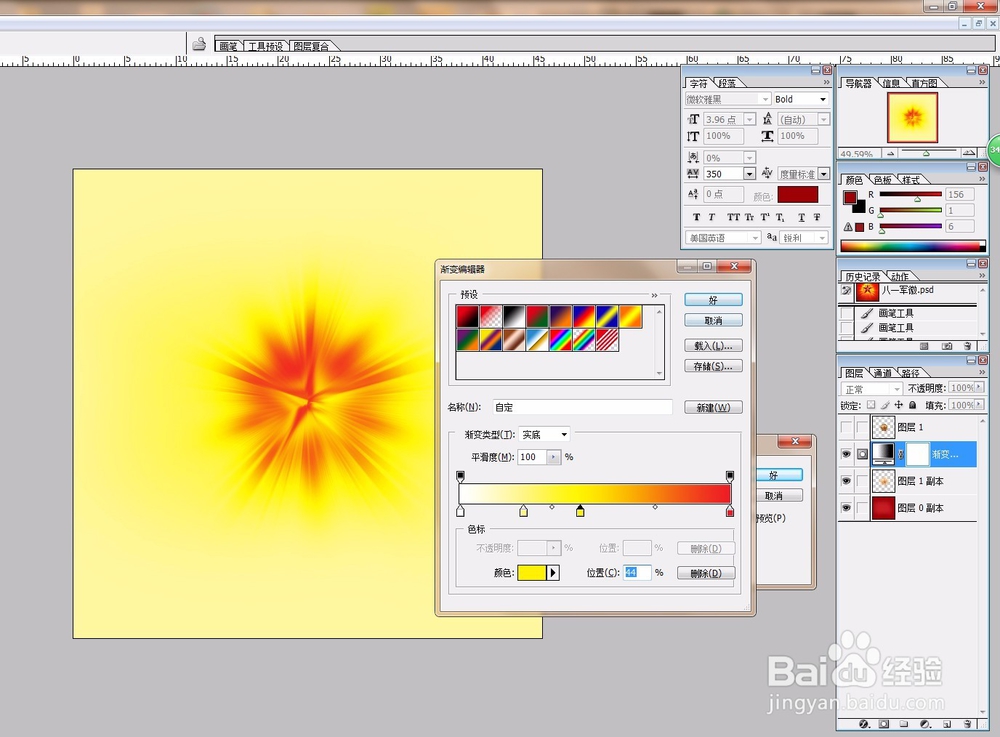 6/6
6/6 PHOTOSHOPADOBEPSPHOTOSHOP教程军徽
PHOTOSHOPADOBEPSPHOTOSHOP教程军徽
Adobe Photoshop设计绚丽发光的军徽高级教程,效果图下如。
 2/6
2/6准备好一个抠好图的军徽素材文件,如下图。
 3/6
3/6新建一个图层,填充红色,并把四角压暗,形成渐变过渡,如下图所示。
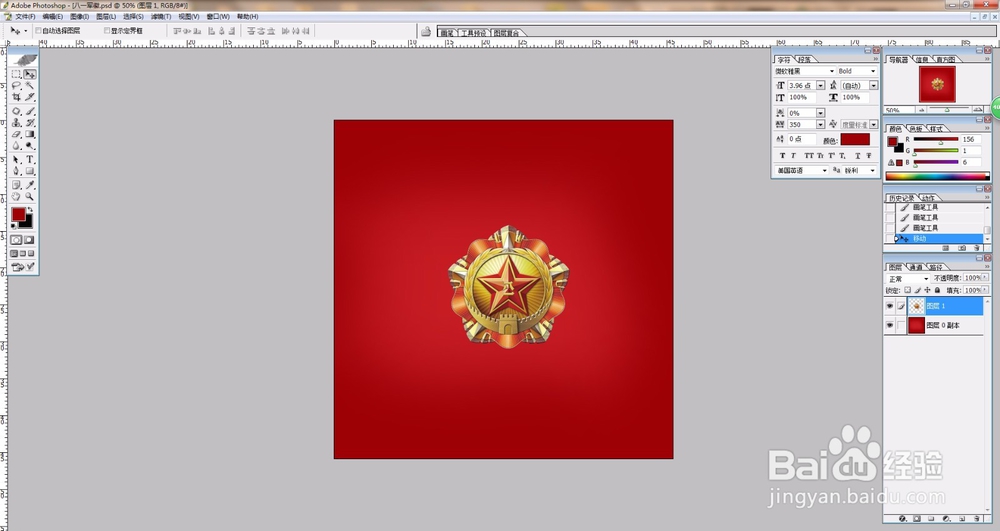 4/6
4/6把军徽复制一个新图层,并把色彩调成光亮,如下图。在工具面版中设置“滤镜—模糊—径向模糊”,数值如下图所示。完成效果如下图所示。
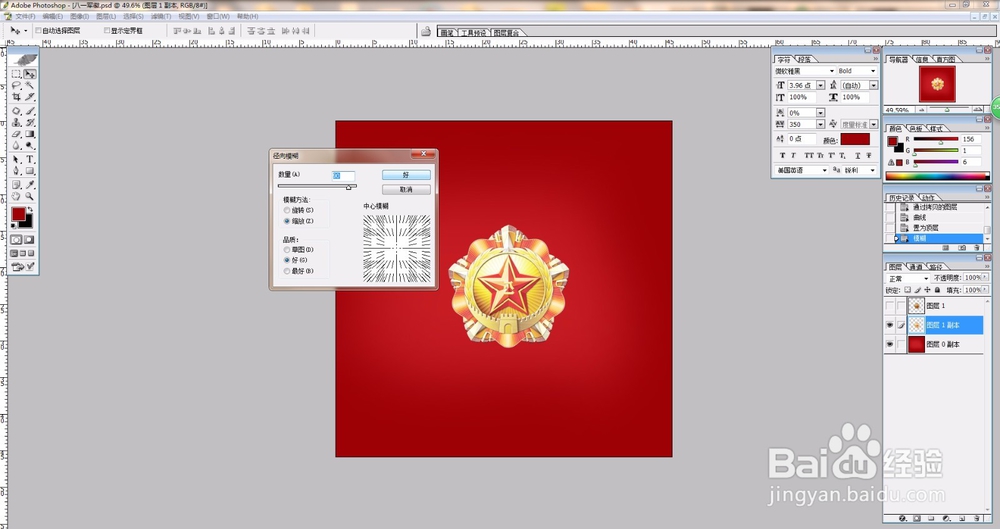
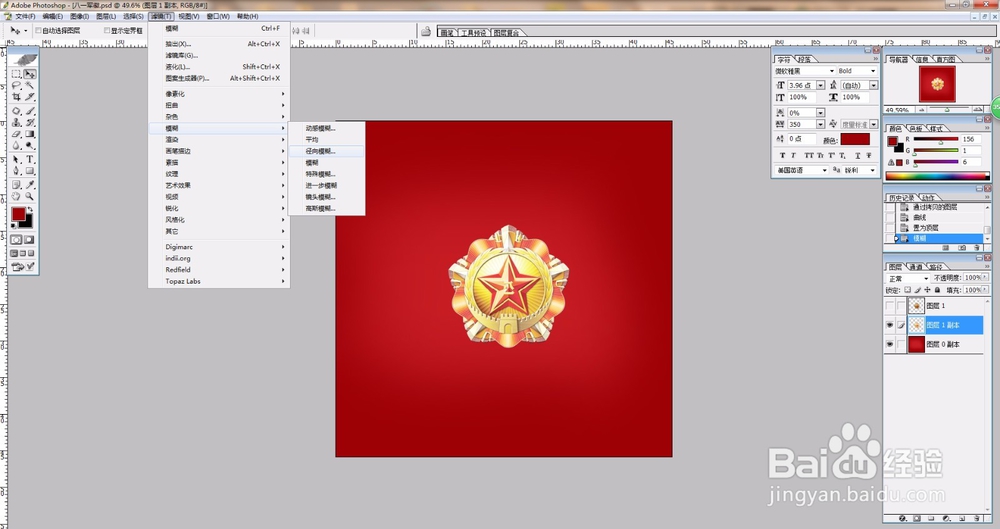
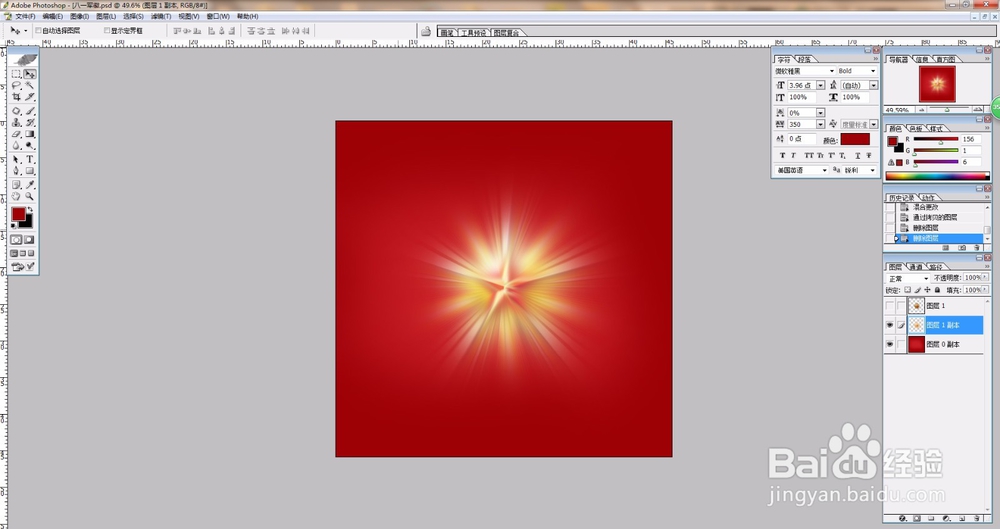 5/6
5/6把完成的径向模糊图层添加“渐变映射”效果,数值如下图。
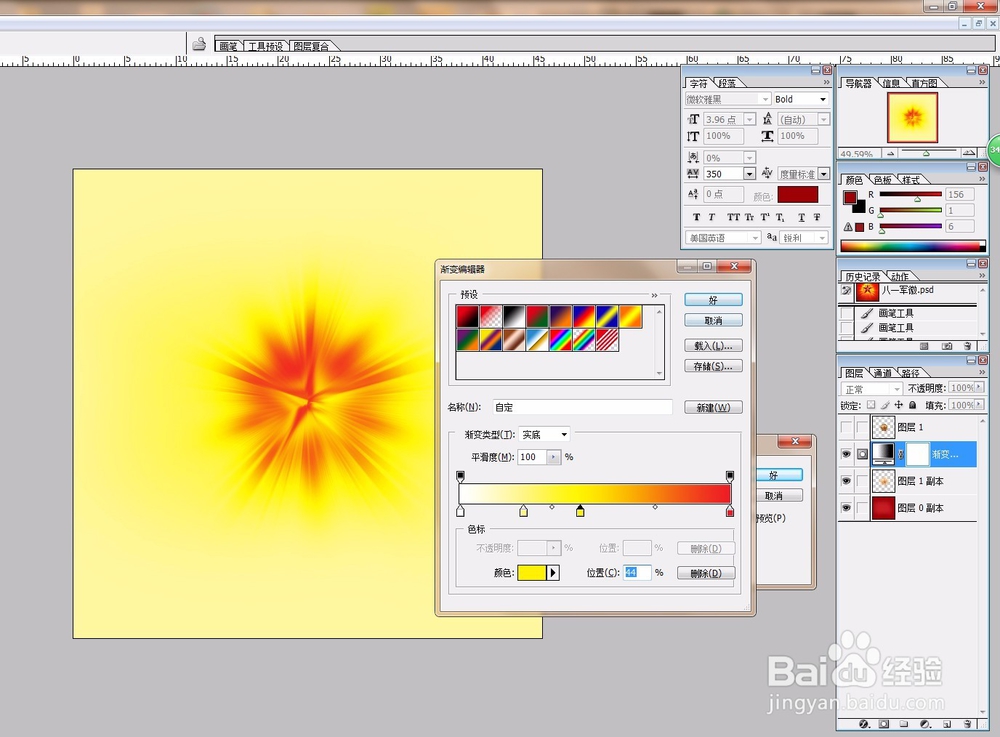 6/6
6/6把完成的渐变发光图层再拉大一点,效果如下图,整个设计就完成了
 PHOTOSHOPADOBEPSPHOTOSHOP教程军徽
PHOTOSHOPADOBEPSPHOTOSHOP教程军徽 版权声明:
1、本文系转载,版权归原作者所有,旨在传递信息,不代表看本站的观点和立场。
2、本站仅提供信息发布平台,不承担相关法律责任。
3、若侵犯您的版权或隐私,请联系本站管理员删除。
4、文章链接:http://www.1haoku.cn/art_660028.html
上一篇:筷子的正确保存方法?
下一篇:哔哩哔哩在哪可以开启悬浮通知
 订阅
订阅